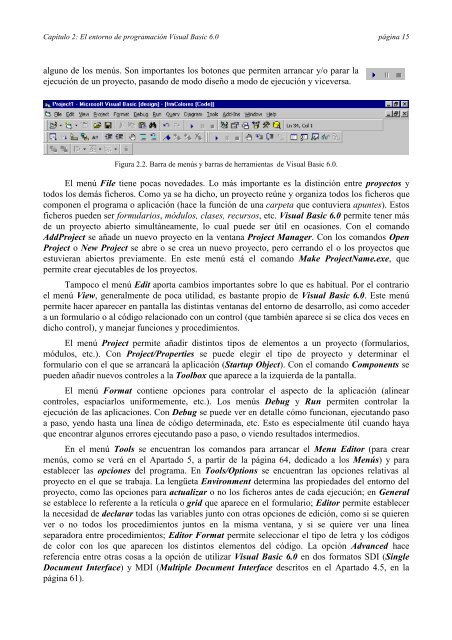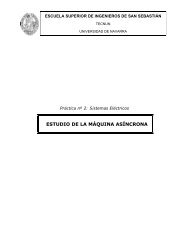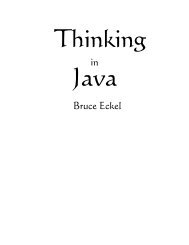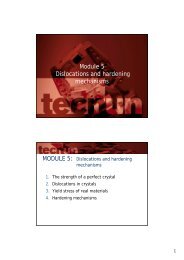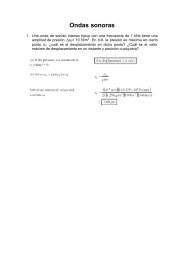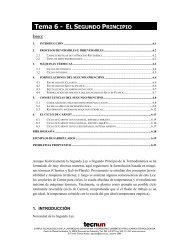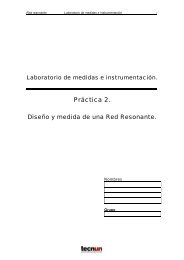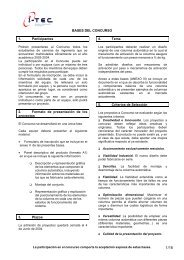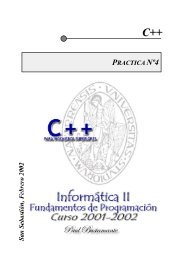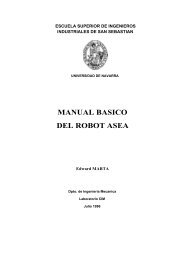Visual Basic 6.0 - Tecnun
Visual Basic 6.0 - Tecnun
Visual Basic 6.0 - Tecnun
- No tags were found...
You also want an ePaper? Increase the reach of your titles
YUMPU automatically turns print PDFs into web optimized ePapers that Google loves.
Capítulo 2: El entorno de programación <strong>Visual</strong> <strong>Basic</strong> <strong>6.0</strong> página 15alguno de los menús. Son importantes los botones que permiten arrancar y/o parar laejecución de un proyecto, pasando de modo diseño a modo de ejecución y viceversa.Figura 2.2. Barra de menús y barras de herramientas de <strong>Visual</strong> <strong>Basic</strong> <strong>6.0</strong>.El menú File tiene pocas novedades. Lo más importante es la distinción entre proyectos ytodos los demás ficheros. Como ya se ha dicho, un proyecto reúne y organiza todos los ficheros quecomponen el programa o aplicación (hace la función de una carpeta que contuviera apuntes). Estosficheros pueden ser formularios, módulos, clases, recursos, etc. <strong>Visual</strong> <strong>Basic</strong> <strong>6.0</strong> permite tener másde un proyecto abierto simultáneamente, lo cual puede ser útil en ocasiones. Con el comandoAddProject se añade un nuevo proyecto en la ventana Project Manager. Con los comandos OpenProject o New Project se abre o se crea un nuevo proyecto, pero cerrando el o los proyectos queestuvieran abiertos previamente. En este menú está el comando Make ProjectName.exe, quepermite crear ejecutables de los proyectos.Tampoco el menú Edit aporta cambios importantes sobre lo que es habitual. Por el contrarioel menú View, generalmente de poca utilidad, es bastante propio de <strong>Visual</strong> <strong>Basic</strong> <strong>6.0</strong>. Este menúpermite hacer aparecer en pantalla las distintas ventanas del entorno de desarrollo, así como accedera un formulario o al código relacionado con un control (que también aparece si se clica dos veces endicho control), y manejar funciones y procedimientos.El menú Project permite añadir distintos tipos de elementos a un proyecto (formularios,módulos, etc.). Con Project/Properties se puede elegir el tipo de proyecto y determinar elformulario con el que se arrancará la aplicación (Startup Object). Con el comando Components sepueden añadir nuevos controles a la Toolbox que aparece a la izquierda de la pantalla.El menú Format contiene opciones para controlar el aspecto de la aplicación (alinearcontroles, espaciarlos uniformemente, etc.). Los menús Debug y Run permiten controlar laejecución de las aplicaciones. Con Debug se puede ver en detalle cómo funcionan, ejecutando pasoa paso, yendo hasta una línea de código determinada, etc. Esto es especialmente útil cuando hayaque encontrar algunos errores ejecutando paso a paso, o viendo resultados intermedios.En el menú Tools se encuentran los comandos para arrancar el Menu Editor (para crearmenús, como se verá en el Apartado 5, a partir de la página 64, dedicado a los Menús) y paraestablecer las opciones del programa. En Tools/Options se encuentran las opciones relativas alproyecto en el que se trabaja. La lengüeta Environment determina las propiedades del entorno delproyecto, como las opciones para actualizar o no los ficheros antes de cada ejecución; en Generalse establece lo referente a la retícula o grid que aparece en el formulario; Editor permite establecerla necesidad de declarar todas las variables junto con otras opciones de edición, como si se quierenver o no todos los procedimientos juntos en la misma ventana, y si se quiere ver una líneaseparadora entre procedimientos; Editor Format permite seleccionar el tipo de letra y los códigosde color con los que aparecen los distintos elementos del código. La opción Advanced hacereferencia entre otras cosas a la opción de utilizar <strong>Visual</strong> <strong>Basic</strong> <strong>6.0</strong> en dos formatos SDI (SingleDocument Interface) y MDI (Multiple Document Interface descritos en el Apartado 4.5, en lapágina 61).